Microsoft Excel არის მონაცემთა ბაზის მართვის მძლავრი ინსტრუმენტი ყველა სახის სიღრმისეული პრობლემის გადაჭრის ფუნქციებითა და დინამიური ფორმატირებით. თუმცა, რომ მაქსიმალურად ისარგებლოთ, თქვენ უნდა იცოდეთ საფუძვლები. Microsoft Excel-ში სვეტის დამატება სწრაფი და მარტივია. თქვენ შეგიძლიათ ამის გაკეთება რამდენიმე სწრაფ ნაბიჯში, როგორც კი ისწავლით როგორ.
შინაარსი
- ახალი სვეტის დამატება მთელ ცხრილზე
- ნაწილობრივი სვეტის დამატება
მეტი Excel რჩევებისთვის, იხილეთ ჩვენი სახელმძღვანელო როგორ გავაერთიანოთ და გავაერთიანოთ უჯრედები Excel-ში და როგორ შევქმნათ ჩამოსაშლელი სია.
რეკომენდებული ვიდეოები
Ადვილი
დესკტოპ კომპიუტერი, ლეპტოპი, ტაბლეტი ან სმარტფონი
Microsoft Excel
ახალი სვეტის დამატება მთელ ცხრილზე
ზოგჯერ გსურთ დაამატოთ ახალი სვეტი, რომელიც ვრცელდება თქვენი ცხრილის ზემოდან ქვემოდან. ეს შეიძლება გაკეთდეს რამდენიმე მარტივი ნაბიჯით.
Ნაბიჯი 1: აირჩიეთ სვეტი მარჯვნივ, სადაც გსურთ ახალი სვეტის დამატება. უბრალოდ დააწკაპუნეთ სვეტის ზედა ნაწილში და Excel მონიშნავს მას.

ნაბიჯი 2: დააწკაპუნეთ მაუსის მარჯვენა ღილაკით სვეტზე და აირჩიეთ
ჩასმა, ჩასმული იქნება თქვენი ახალი სვეტი და საჭიროებისამებრ შეგიძლიათ მასთან მუშაობა.გაითვალისწინეთ, რომ ეს გავლენას მოახდენს მთელ ცხრილზე, ასე რომ, თუ თქვენ გაქვთ მხოლოდ ნაწილი, სადაც გსურთ დაამატოთ სვეტი, გადადით შემდეგ განყოფილებაზე.

დაკავშირებული
- როგორ გავიხსენოთ ელფოსტა Outlook-ში
- Microsoft Teams-ის ყველაზე გავრცელებული პრობლემები და მათი გამოსწორების გზები
- Windows 11-ის საერთო პრობლემები და მათი გამოსწორების გზები
ნაბიჯი 3: ამ შემთხვევაში, ჩვენ დავამატეთ სვეტი "ხარჯები" და ის ახლა გამოჩნდება შორის Გვარი და Გაყიდვების.
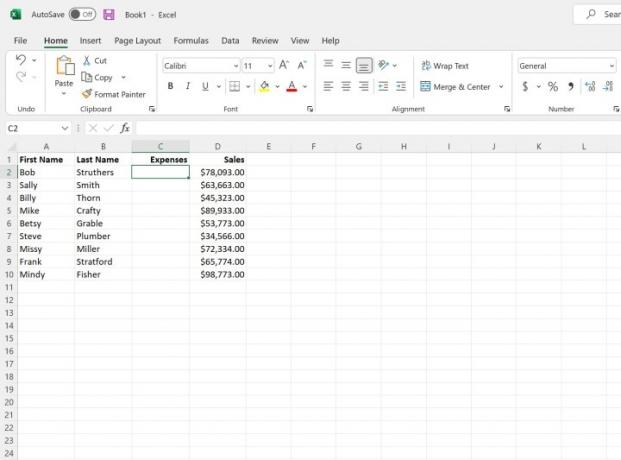
ნაწილობრივი სვეტის დამატება
ზოგჯერ, გსურთ დაამატოთ ახალი სვეტი ელცხრილის მხოლოდ ნაწილზე. ამის გაკეთებაც ადვილია.
Ნაბიჯი 1: აირჩიეთ უჯრედები მარჯვნივ, სადაც გსურთ ახალი სვეტის დამატება.

ნაბიჯი 2: აირჩიეთ მაუსის მარჯვენა ღილაკით და აირჩიეთ ჩასმა.
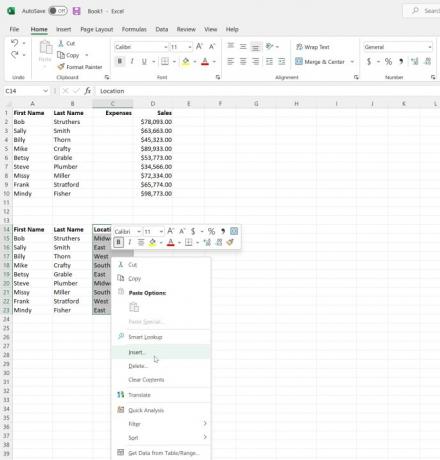
ნაბიჯი 3: თქვენ მოგეცემათ შესაძლებლობა უჯრედების მარჯვნივ გადატანა, უჯრედების გადატანა ქვემოთ, ჩადეთ ა მთელი რიგიან ჩადეთ ან მთელი სვეტი. ამ შემთხვევაში, ჩვენ გვინდა გადავიტანოთ უჯრედები მარჯვნივ, რათა შევძლოთ ახალი სვეტის დამატება ცხრილის ამ ნაწილზე.

ნაბიჯი 4: ახლა გექნებათ ახალი სვეტი, რომლითაც უნდა იმუშაოთ ცხრილის ამ ნაწილში, სხვა ინფორმაციაზე ზემოქმედების გარეშე.

გსურთ გაიგოთ მეტი? Მიეცი შენი Microsoft Excel რჩევები და ხრიკები სახელმძღვანელო შეხედვა.
რედაქტორების რეკომენდაციები
- როგორ დავამატოთ შრიფტები Google Slides-ში: ნაბიჯ-ნაბიჯ სახელმძღვანელო
- როგორ გამორთოთ VBS Windows 11-ში თამაშის გასაუმჯობესებლად
- როგორ დავამატოთ გარე თამაშები თქვენს Steam ბიბლიოთეკაში
- როგორ წაშალოთ გვერდი Word-ში
- როგორ გავიტანოთ Word დოკუმენტი Kindle-ში
განაახლეთ თქვენი ცხოვრების წესიDigital Trends ეხმარება მკითხველს თვალყური ადევნონ ტექნოლოგიების სწრაფ სამყაროს ყველა უახლესი სიახლეებით, სახალისო პროდუქტების მიმოხილვებით, გამჭრიახი რედაქციებითა და უნიკალური თვალით.



